Kaip importuoti ir eksportuoti naršyklės žymes
Man patinka naudoti kelias naršykles ir visuomet jaudintis su nauja miesto naršykle. Ir taip, gana dažnai importuoju / eksportuoju savo žymes. Jei norite perkelti naršyklės žymes į kitą naršyklę, galiu padėti.
Šiame pranešime parodysiu, kaip importuoti ir eksportuoti žymes ir kitus duomenis:
- „Chrome“
- „Firefox“
- Opera
- „Microsoft Edge“
- Internet Explorer
- Vivaldi.
„Chrome“
Importuoti žymes
- Viršutiniame dešiniajame kampe spustelėkite trijų vertikalių taškų meniu ir eikite į Žymės> Importuoti žymes ir nustatymus.

- Toliau pasirinkite įdiegtą naršyklę, kad galėtumėte tiesiogiai importuoti žymes, arba iš kompiuterio pasirinkite HTML failą. Tiesiog importuodami galite pasirinkti ir duomenų tipą, pvz., Naršyklės istoriją, žymes, slaptažodžius ir paieškos sistemas. Spustelėkite Importuoti kai baigsite importuoti duomenis.

Eksportuoti žymes
- Dar kartą spustelėkite tris vertikalių taškų meniu ir eikite į Žymės> Žymių tvarkyklė.

- Eiti į Organizuoti > Eksportuokite žymes į HTML failą. HTML failas bus paruoštas atsisiųsti.

„Firefox“
Importuoti žymes
- Viršutinėje juostoje spustelėkite Rodyti žymes mygtuką ir pasirinkite Rodyti visas žymes. Taip pat galite naudoti Ctrl + Shift + B už tai.

- Toliau spustelėkite Importuoti ir kopijuoti meniu viršuje ir spustelėkite Importuoti žymes iš HTML importuoti juos iš HTML failo arba spustelėkite Importuoti duomenis iš kitos naršyklės pasirinkti kitą naršyklę, kad galėtumėte tiesiogiai importuoti duomenis.

Eksportuoti žymes
Iš to paties Importuoti ir kopijuoti spustelėkite meniu Eksportuoti žymes į HTML ir išsaugokite HTML.
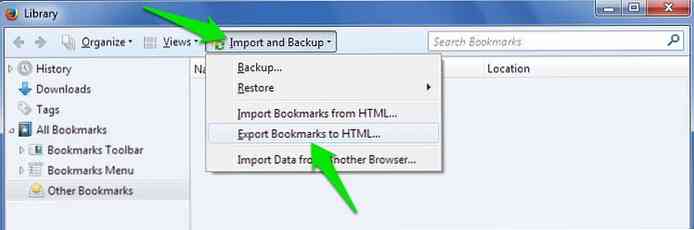
Opera
Importuoti žymes
- Atidarykite „Opera“ meniu viršutiniame kairiajame kampe ir spustelėkite Nustatymai. Arba galite naudoti nuorodą Alt + P.
- Čia pereikite prie Naršyklė iš kairiojo meniu ir spustelėkite Importuoti žymes ir nustatymus mygtukas po Numatytoji naršyklė Antraštė.

- Dabar iš išskleidžiamojo sąrašo galite pasirinkti palaikomą naršyklę arba pasirinkti “Žymės HTML failas” galimybė importuoti iš HTML failo.

Eksportuoti žymes
Deja, „Opera“ nepalaiko eksporto funkcijos. Tačiau galite naudoti Žymės Import & Export „Opera“ plėtinys, kad gautumėte šią funkciją. Įdiekite ir atidarykite plėtinį ir spustelėkite Eksportuoti mygtuką norėdami atsisiųsti žymių HTML failą.
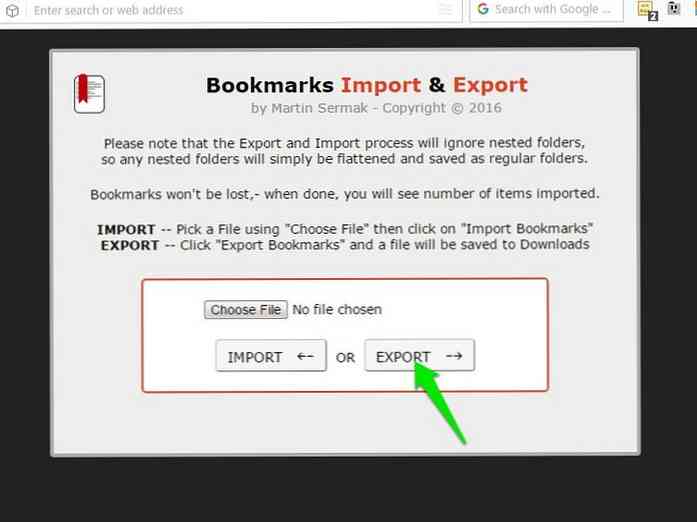
„Microsoft Edge“
Importuoti žymes
- Viršutiniame dešiniajame kampe spustelėkite tris horizontalius taškus ir pasirinkite Nustatymai.
- Dabar spustelėkite Importuoti iš kitos naršyklės mygtukas po Importuoti mėgstamiausius ir kitą informaciją” mygtukas.
- Toliau galite pasirinkti palaikomą naršyklę arba spustelėti Importuoti iš failo mygtukas importuoti iš HTML failo.

Eksportuoti žymes
Eikite į “Importuokite savo informaciją” dar kartą ir spustelėkite “Eksportuoti į failą” mygtuką norėdami atsisiųsti HTML failą.
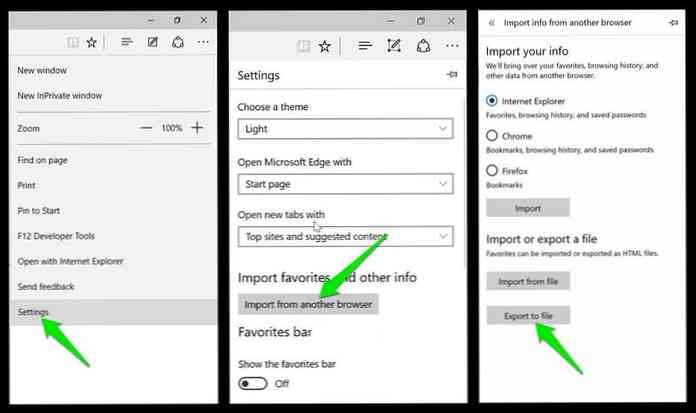
Pastaba: eksportas yra galima tik „Windows 10 kūrėjų naujinime“. Jei nepavyko atnaujinti „Windows 10“ į „Creators Update“, galite naudoti šį trečiosios šalies įrankį Krašto valdymas eksportuoti parankinius.
Internet Explorer
Importuoti žymes
- Spustelėkite Žvaigždutė piktograma viršutiniame dešiniajame kampe ir spustelėkite mažą aukštyn žemyn rodyklę šalia Įtraukti į adresyną mygtukas. Čia spustelėkite Importas ir eksportas parinktis.

- Bus atidarytas vedlys. Čia galite pasirinkti Importuoti iš kitos naršyklės arba Importuoti iš failo tada vykdykite vedlį, kad importuotumėte duomenis.

Eksportuoti žymes
- Atidarykite tą patį “Importas ir eksportas” vedlys ir pasirinkite “Eksportuoti į failą” parinktis.

- Kitame puslapyje galite pasirinkite norimų eksportuoti duomenų tipą, įskaitant mėgstamus, kanalus ir slapukus. Vėliau spustelėkite Kitas užbaigti procesą ir atsisiųsti HTML failą.

Vivaldi
Importuoti žymes
- Viršutiniame kairiajame kampe spustelėkite „Vivaldi“ meniu mygtuką ir pasirinkite Importuoti žymes ir nustatymus nuo Failas parinktis.

- Išplečiamajame meniu galite pasirinkite palaikomą naršyklę arba HTML failą. Įdomu tai, kad „Vivaldi“ taip pat palaiko duomenų importavimą iš „Opera“, nors „Opera“ natūraliai nepalaiko eksporto funkcijos.

Eksportuoti žymes
Jei norite eksportuoti žymes, eikite į Failas meniu ir pasirinkite “Eksportuoti žymes” atsisiųsti HTML failą.
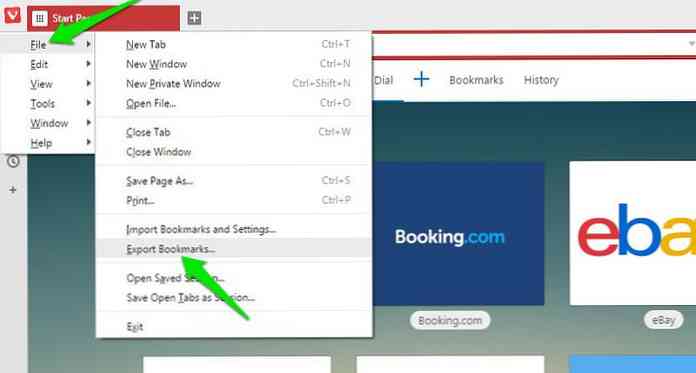
Užverkite
Importuodami duomenis pabandykite automatiškai importuoti iš įdiegtos naršyklės vietoj HTML failo. Taip galėsite importuoti daugiau duomenų, įskaitant slapukus, žymes, istoriją ir išsaugotus slaptažodžius.
Eksportuotame HTML faile paprastai yra tik žymių, todėl tiesioginis importavimas yra geresnis ir patogesnis.



















